Gặp phải các mục trùng lặp trong dữ liệu Excel là một vấn đề phổ biến, dù chúng nằm trong một cột hay kèm theo trong hai cột riêng biệt. Đôi khi, việc so sánh chỉ một cột không đủ; bạn có thể cần so sánh toàn bộ nội dung của hàng với các hàng khác và đánh dấu bất kỳ trùng lặp nào bạn phát hiện. Ngoài ra, đôi khi việc làm nổi bật các trùng lặp không đủ, mà bạn muốn có một công thức linh hoạt trả về các giá trị trùng lặp. Trong hướng dẫn này, tôi sẽ chỉ cho bạn bốn cách bạn có thể thực hiện điều đó, hãy chọn cách phù hợp nhất với trường hợp của bạn.
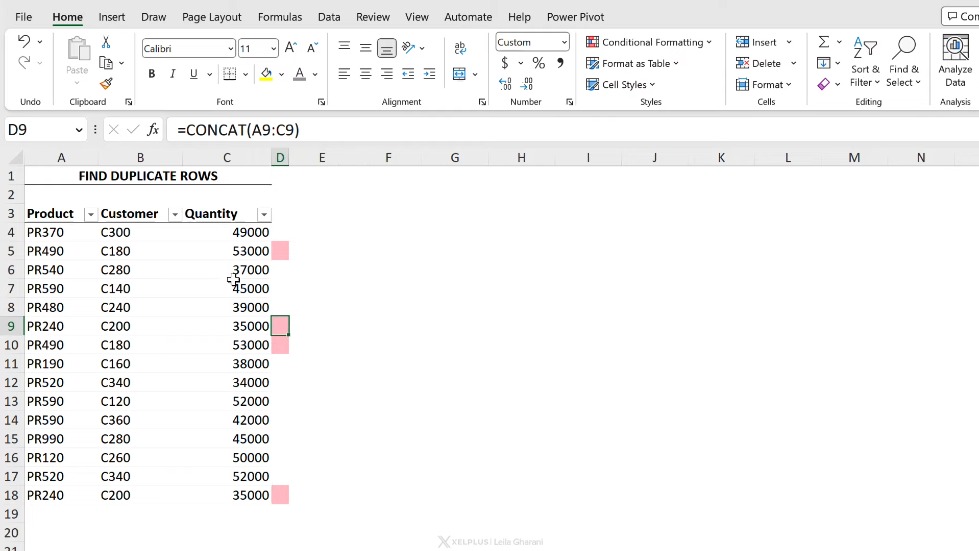
Phương Pháp 1: So Sánh Hai Cột và Đánh Dấu Trùng Lặp
Giả sử bạn có các mã sản phẩm trong Segment 1 và Segment 2, và bạn muốn biết xem Segment 2 và Segment 1 có bất kỳ mã sản phẩm chồng lấp nào không. Đây là một cách nhanh chóng:
- Đánh dấu mã sản phẩm trong Segment 1 bằng cách sử dụng Ctrl+Shift+Down.
- Giữ Ctrl và nhấp chuột vào ô đầu tiên trong Segment 2, sau đó nhấn Ctrl+Shift+Down để chọn dải thứ hai.
- Chuyển đến Home > Điều Kiện Định Dạng > Luật Đánh Dấu Ô > Giá Trị Trùng Lặp.
- Điều chỉnh các tùy chọn định dạng theo ý muốn (ví dụ: nền màu vàng) và nhấp OK.
Bây giờ, bạn có thể dễ dàng nhìn thấy các giá trị trùng lặp trên hai đoạn này, bất kể chúng có ở cùng một cột hay khác cột.
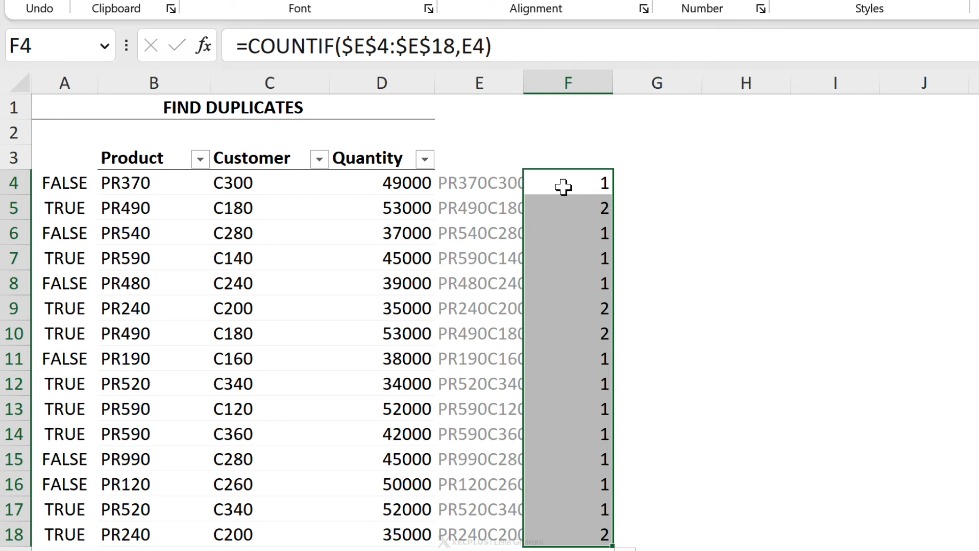
Phương Pháp 2: Xác Định Hàng Trùng Lặp
Trong tình huống này, chúng ta muốn so sánh toàn bộ hàng để tìm nội dung trùng lặp. Phương pháp truyền thống về giá trị trùng lặp không hoạt động, vì vậy hãy tìm hiểu về một phương pháp khác:
- Sử dụng hàm CONCAT để kết hợp giá trị trong mỗi hàng, tạo ra một khóa duy nhất.
- Áp dụng định dạng điều kiện sử dụng Home > Điều Kiện Định Dạng > Luật Đánh Dấu Ô > Giá Trị Trùng Lặp.
- Để che giấu khóa duy nhất, định dạng ô (Ctrl+1), chọn Định dạng Số Tùy chỉnh và nhập ba dấu chấm phẩy.
Bây giờ, hàng trùng lặp được đánh dấu mà không cần so sánh trực tiếp từ ô này đến ô khác.
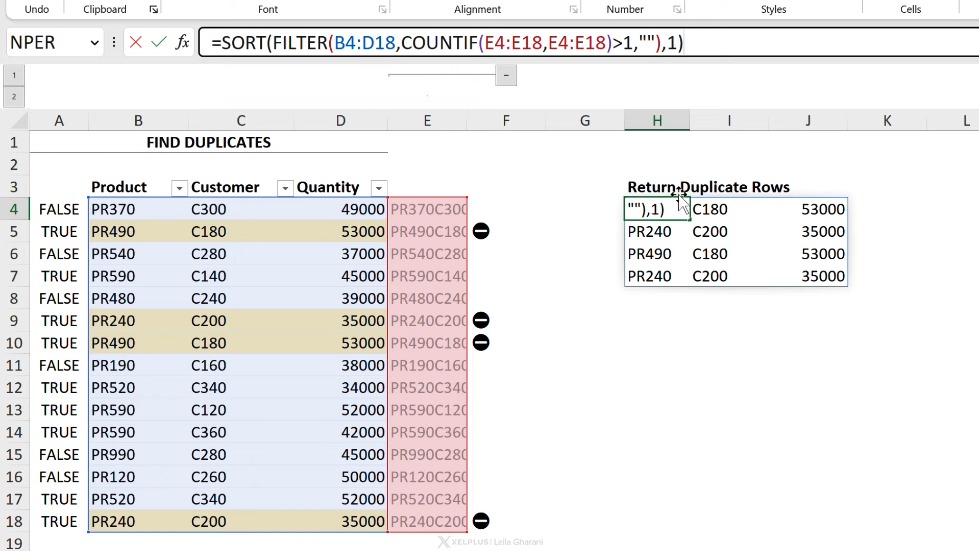
Phương Pháp 3: Sử Dụng Công Thức để Xác Định Trùng Lặp
Công thức cung cấp một cách tiếp cận linh hoạt để xác định các trùng lặp. Hãy xem xét hai ví dụ:
- Đối với các sản phẩm trùng lặp trong một cột, sử dụng hàm COUNTIF để kiểm tra số lần xuất hiện.
- Để xác định các hàng trùng lặp, sử dụng CONCAT để tạo khóa duy nhất và sau đó sử dụng COUNTIF.
Tùy chỉnh công thức theo ý muốn, chuyển đổi kết quả thành giá trị đúng/sai hoặc tích hợp biểu tượng để dễ nhận biết.
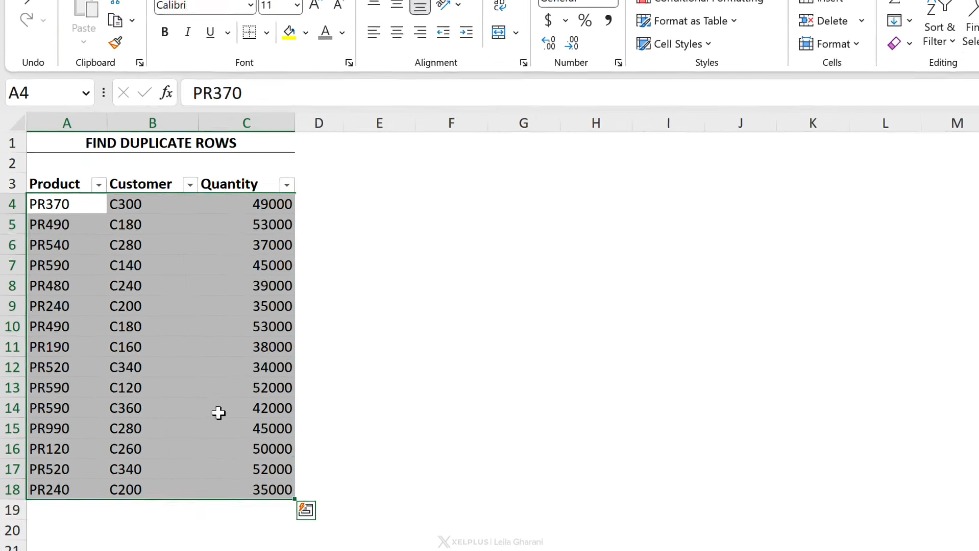
Phương Pháp 4: Trích Xuất Hàng Trùng Lặp với Công Thức
Nếu bạn muốn có một danh sách riêng biệt của các hàng trùng lặp, hàm FILTER sẽ hữu ích:
- Sử dụng COUNTIF với CONCAT để tạo một cột trợ giúp chỉ định các hàng trùng lặp.
- Áp dụng FILTER để trích xuất các hàng với mục nhập trùng lặp, đảm bảo sắp xếp hiển thị.
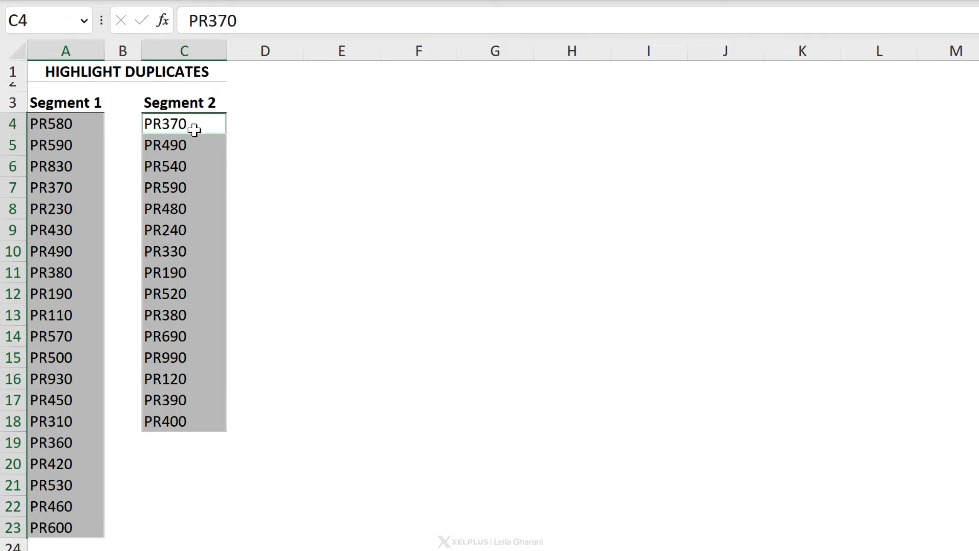
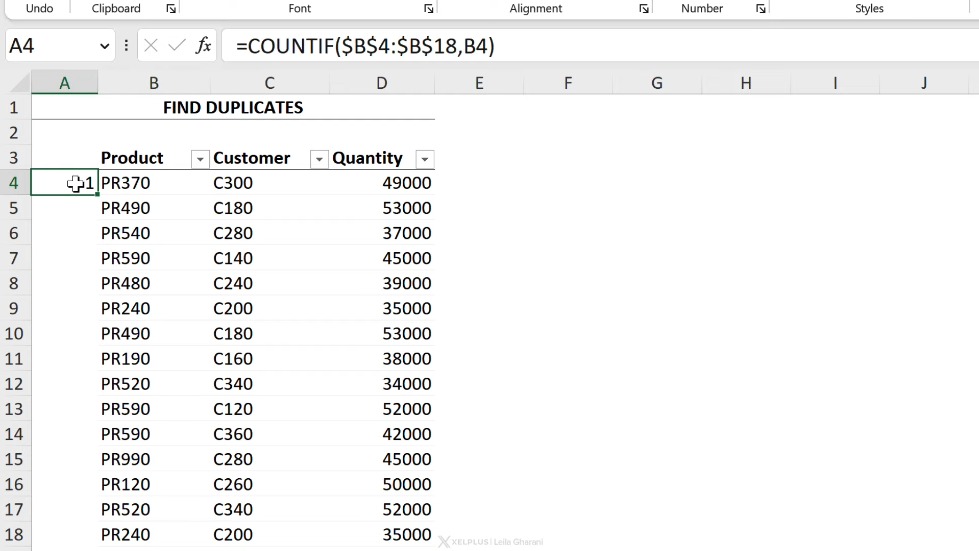
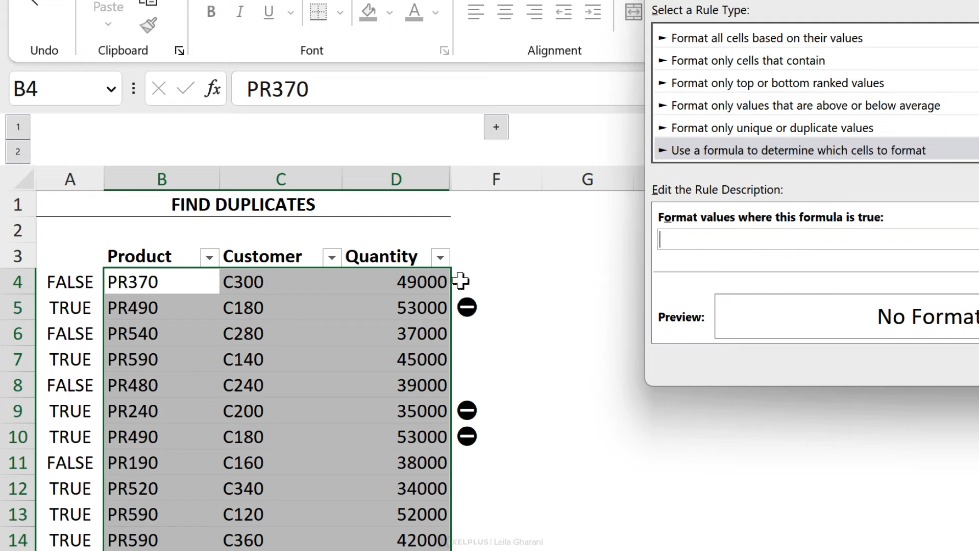
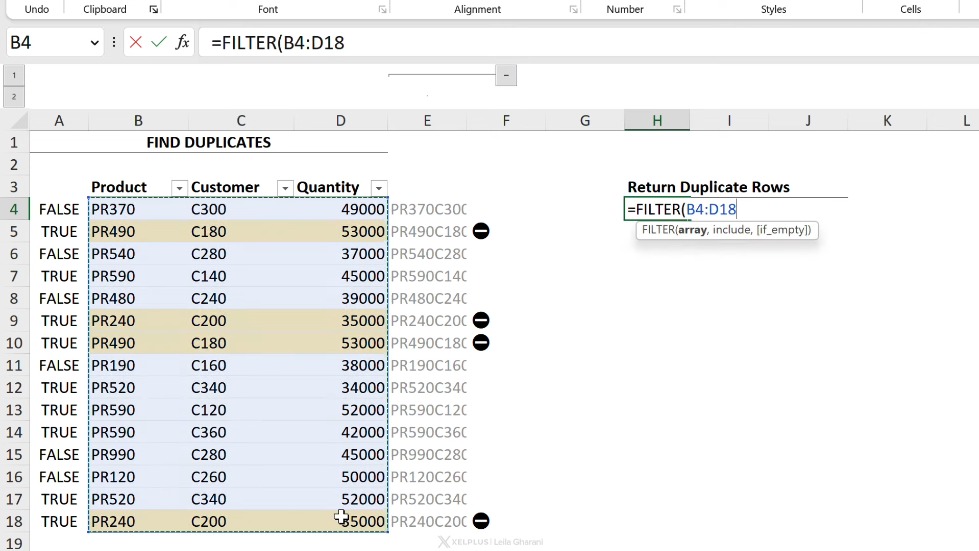
Cuối cùng, các phương pháp này cung cấp các cách tiếp cận đa dạng để khám phá và xử lý dữ liệu trùng lặp trong Excel. Nếu bạn quan tâm đến việc loại bỏ các mục trùng lặp, kiểm tra bài viết liên quan trong mô tả. Hy vọng bạn thấy hướng dẫn này hữu ích — đừng quên like, đăng ký và theo dõi để cập nhật thông tin trong bài hướng dẫn tiếp theo!”
Nguồn :https://www.youtube.com/watch?v=Y9HF39yAjjw
Biên Tập: thuthuatviet.org
